【显示器恢复出厂设置】
显示器恢复出厂设置方法详解

显示器恢复出厂设置方法详解显示器可以恢复出厂设置吗?怎么恢复呢?接下来是小编为大家收集的显示器恢复出厂设置方法详解,希望能帮到大家。
显示器恢复出厂设置方法详解显示器怎样恢复出厂设置1.TCL显示器1)M1502显示器面板按键:“-”,“+”,“←”,“→”,电源开关“◎”。
工厂模式:首先关闭显示器电源开关,再同时按住“-“与”→”不松手,打开显示器电源开关,当显示器屏幕出现图像时松开手,这时即进入工厂模式,屏显OSD菜单里多出红色的“FAC”字母。
不过,对于这款显示器,工厂模式与用户模式功能基本相同,没有特别功能。
2)ML520液晶显示器面板按键:“+”,“-”,“MENU”,电源开关。
工厂模式:首先关闭显示器电源,再按住“MENU”键不松手,接着打开显示器的电源开关,等屏幕上出现图像内容时松开手,这时就进入显示器的工厂模式状态。
3)M1737显示器面板按键:“←”,“→”,“-”,“+”,和电源开关键“◎”(轻触开关)。
工厂模式进入方式:首先关闭显示器电源,再按下“◎”后,马上按一下“+”即松开,这时显示器出现图像后已经进入工厂模式。
其工厂模式中有副亮度和副对比度调整,还有老化开关设置等,比用户模式多出好多项调整内容。
4)M1702显示器面板按键:电源开关和单键飞梭。
工厂模式进入方法:首先关闭显示器电源开关,再按着单键飞梭键不松手,接着打开显示器电源开亲,等屏幕出现图像时,即进入工厂模式。
工厂模式的OSE菜单界面基本与用户模式相同,只是多了三个红色的“FAC”字母。
5)MF767,768,703M,707,708,709,F4系列屏幕按键:退出“Exit”,左”←“,右”→“,菜单”Menu“,电源开关”◎“。
工厂模式的进入:按下“Enter”键,屏幕上弹出OSD菜单,再连续按动“→”键移动到“ZOOM”位置,再连续按下“Enter”键两次,第二次按下后不要松手,等待大约5秒钟后,在屏幕的中上方会弹出一个谈蓝色底色,深蓝色字符的OSD菜单,这表示已经进入工厂模式调整状态。
显示器的各种出厂设置

8种显示器进入工厂模式的方法
一、进入“工厂模式”的方法
⒈ 方正显示器
⑴方正15英寸和17英寸飞梭显示器:开机前按住飞梭键后再开机即可进入工厂模式。
⑵方正OSD显示器:开机前按住最中间那个按键后再开机就可以进入工厂模式。
⑶方正15英寸数控显示器:先按住“RESE”键后再开机,直到调整指示灯闪烁为止,即表示已经进入工厂模式。
⒎飞利浦显示器
⑴ 飞利浦109B2显示器:开机后,同时按住左边“T”键和右边“U”键,15秒后即可进入工厂模式。
⑵ 飞利浦105S5显示器:先同时按住左边“-”键和右边“OK”键,再按下电源开关开机,则显示器屏幕上出现工厂模式调节选项。
⒏ LG显示器
⑴ LG CB775N显示器:同时按下左键和电源键,几秒钟后屏幕闪烁,再进入“OSD”菜单中选择消磁选项,即可进入工厂模式调节选项。
在开机状态下,首先在OSD菜单中将亮度和对比度值分别调为0,接着进入OSD菜单的“信息”页,此时按ENTER键不放保持5秒,屏幕中央会出现“SERVICE FUNCTION”菜单。
按键顺序:
图像-ENTER-ENTER-进入亮度调节菜单,将亮度调为0-MENU(返回图像调节菜单)--(向下移动至对比度栏)-ENTER-将对比度值调为0-MENU-长按ENTER5秒-就可以进入工厂模式 -
(2)LG775N显示器:在开机状态下按住左键及“set”键,用“下”键把图标调到最下边一项,即进入工厂模式。再按“右”键,在屏幕右边出现“RDDV、SCON、BCUT、ABL”等选项,用“上”“下”和“左”“右”键就可以进行数值调整。按“set”键即可存储所调节的数据。
三星电脑显示器设置乱了怎么办

三星电脑显示器设置乱了怎么办三星电脑显示器设置乱了怎么办你们知道显示器要是设置乱了应该怎么办吗,下面是店铺带来的关于三星电脑显示器设置乱了怎么办的内容,欢迎阅读!三星电脑显示器设置乱了怎么办?恢复出产设置就可以了1.触摸【MENU】键位置,屏幕将会出现“按键导引菜单”,下图中标注了各个触摸键的名称:2.再次触摸【MENU】键将出现“功能菜单”,然后选择【设置和重置】,按【切换/确认】键。
3.选择【复位】,按【切换/确认】键。
4.选择【是】,按【切换/确认】键。
操作完毕后,显示器的菜单就恢复到出厂默认设置了。
下面是其他品牌恢复出厂设置的方法:1.TCL显示器1)M1502显示器面板按键:“-”,“+”,“←”,“→”,电源开关“◎”。
工厂模式:首先关闭显示器电源开关,再同时按住“-“与”→”不松手,打开显示器电源开关,当显示器屏幕出现图像时松开手,这时即进入工厂模式,屏显OSD菜单里多出红色的“FAC”字母。
不过,对于这款显示器,工厂模式与用户模式功能基本相同,没有特别功能。
2)ML520液晶显示器面板按键:“+”,“-”,“MENU”,电源开关。
工厂模式:首先关闭显示器电源,再按住“MENU”键不松手,接着打开显示器的电源开关,等屏幕上出现图像内容时松开手,这时就进入显示器的工厂模式状态。
3)M1737显示器面板按键:“←”,“→”,“-”,“+”,和电源开关键“◎”(轻触开关)。
工厂模式进入方式:首先关闭显示器电源,再按下“◎”后,马上按一下“+”即松开,这时显示器出现图像后已经进入工厂模式。
其工厂模式中有副亮度和副对比度调整,还有老化开关设置等,比用户模式多出好多项调整内容。
4)M1702显示器面板按键:电源开关和单键飞梭。
工厂模式进入方法:首先关闭显示器电源开关,再按着单键飞梭键不松手,接着打开显示器电源开亲,等屏幕出现图像时,即进入工厂模式。
工厂模式的OSE菜单界面基本与用户模式相同,只是多了三个红色的“FAC”字母。
电脑恢复出厂设置的方法

电脑恢复出厂设置的方法电脑恢复出厂设置是将电脑恢复到刚购买时的状态,通常用于解决电脑出现问题或准备出售电脑时。
恢复出厂设置可以清除所有的个人文件、应用程序和设置,使电脑回到原始状态。
本文将介绍不同的恢复方法,包括Windows和Mac操作系统下的恢复方法。
Windows操作系统下的恢复出厂设置方法如下:1. 通过设置菜单恢复:打开“开始”菜单,选择“设置”选项。
在“设置”窗口中,点击“更新和安全”选项,然后选择“恢复”选项。
在“重置此PC”下,点击“开始”按钮。
接下来,选择“保留我的文件”或“全部删除”选项,然后按照提示完成恢复过程。
2. 通过高级启动选项恢复:关机后,按下电源按钮,然后按住或多次点击计算机制造商的恢复键,例如F8、F10、F11或F12。
进入高级启动选项后,选择“修复你的电脑”选项。
然后选择“疑难解答”>“重置此PC”>“保留我的文件”或“全部删除”选项,根据提示完成恢复过程。
3. 使用恢复分区恢复:某些计算机具有恢复分区,可以在没有安装任何其他介质的情况下恢复系统。
关机后,按下电源按钮,然后按住或多次点击计算机制造商的恢复键。
进入恢复分区后,按照屏幕上的提示进行操作,选择“完全恢复”或“恢复出厂设置”选项,然后根据指示完成恢复过程。
4. 使用恢复盘恢复:如果你的计算机没有预装恢复分区,你可以使用制造商提供的恢复盘来恢复系统。
将恢复盘插入计算机的光驱或USB接口,并重启计算机。
根据屏幕上的提示,选择“恢复出厂设置”选项,并按照指示完成恢复过程。
对于Mac操作系统,恢复出厂设置的方法如下:1. 通过重置硬盘恢复:关机后,按住“Command”和“R”键,然后按下电源按钮开机。
在启动菜单中选择“磁盘工具”选项。
在磁盘工具中,选择Macintosh HD(或你的硬盘名称),然后点击“抹掉”选项。
选择“Mac OS扩展(日志式)”格式,点击“抹掉”按钮。
完成后关闭磁盘工具,然后选择“重新安装Mac OS”选项,按照屏幕上的提示完成恢复过程。
三星液晶显示器S19C330HW(S22C330H,S22C330HW)如何恢复出厂设置
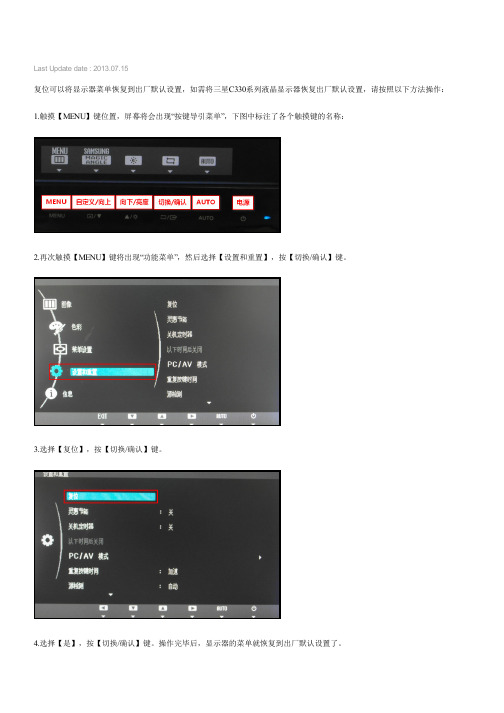
Last Update date : 2013.07.15
复位可以将显示器菜单恢复到出厂默认设置,如需将三星C330系列液晶显示器恢复出厂默认设置,请按照以下方法操作:1.触摸【MENU】键位置,屏幕将会出现“按键导引菜单”,下图中标注了各个触摸键的名称:
2.再次触摸【MENU】键将出现“功能菜单”,然后选择【设置和重置】,按【切换/确认】键。
3.选择【复位】,按【切换/确认】键。
4.选择【是】,按【切换/确认】键。
操作完毕后,显示器的菜单就恢复到出厂默认设置了。
更多内容
三星液晶显示器S19C330HW(S22C330H、S22C330HW)如何使用灵动视角?
三星液晶显示器S19C330HW(S22C330H、S22C330HW)如何使用灵晰高清?
三星液晶显示器S19C330HW(S22C330H、S22C330HW)如何使用宽普兼容?
三星液晶显示器S19C330HW(S22C330H、S22C330HW)不能调节清晰度,如何处理?三星液晶显示器S19C330HW(S22C330H、S22C330HW)不能选择灵巧模式,如何处理?相关型号信息
LS22C330HW/XF , LS19C330HW/XF , LS22C330HS/XF。
将电脑恢复出厂设置的4种方法
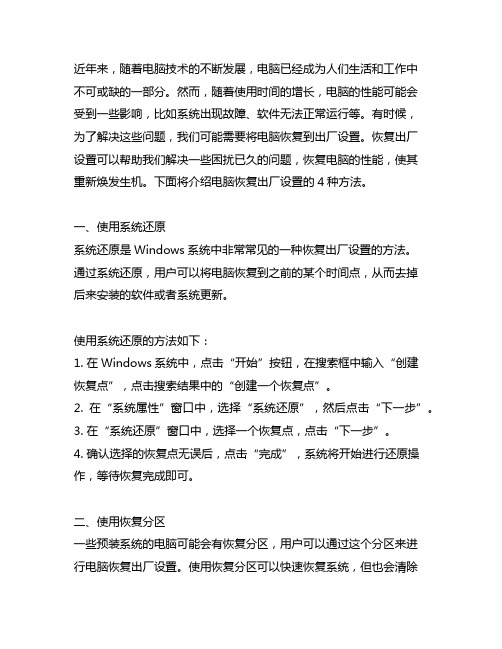
近年来,随着电脑技术的不断发展,电脑已经成为人们生活和工作中不可或缺的一部分。
然而,随着使用时间的增长,电脑的性能可能会受到一些影响,比如系统出现故障、软件无法正常运行等。
有时候,为了解决这些问题,我们可能需要将电脑恢复到出厂设置。
恢复出厂设置可以帮助我们解决一些困扰已久的问题,恢复电脑的性能,使其重新焕发生机。
下面将介绍电脑恢复出厂设置的4种方法。
一、使用系统还原系统还原是Windows系统中非常常见的一种恢复出厂设置的方法。
通过系统还原,用户可以将电脑恢复到之前的某个时间点,从而去掉后来安装的软件或者系统更新。
使用系统还原的方法如下:1. 在Windows系统中,点击“开始”按钮,在搜索框中输入“创建恢复点”,点击搜索结果中的“创建一个恢复点”。
2. 在“系统属性”窗口中,选择“系统还原”,然后点击“下一步”。
3. 在“系统还原”窗口中,选择一个恢复点,点击“下一步”。
4. 确认选择的恢复点无误后,点击“完成”,系统将开始进行还原操作,等待恢复完成即可。
二、使用恢复分区一些预装系统的电脑可能会有恢复分区,用户可以通过这个分区来进行电脑恢复出厂设置。
使用恢复分区可以快速恢复系统,但也会清除所有用户数据,因此在使用前需要备份重要数据。
使用恢复分区的方法如下:1. 在开机时按下相应的快捷键(通常是F11或F12)进入系统恢复界面。
2. 在系统恢复界面中,根据提示选择“恢复出厂设置”或者“恢复系统”。
3. 确认恢复操作,系统将开始进行还原操作,等待恢复完成即可。
三、使用安全模式进行恢复有些情况下,电脑可能无法正常进入系统界面,这时可以尝试进入安全模式进行恢复操作。
安全模式可以在系统出现故障时帮助用户进行修复。
使用安全模式进行恢复的方法如下:1. 重启电脑,在开机过程中按下F8键进入“高级启动选项”。
2. 在高级启动选项界面中,选择“安全模式”进入安全模式。
3. 在安全模式下,可以进行系统修复或恢复操作,具体操作步骤与上述方法相似。
aoc显示器设置怎么恢复出厂

aoc显示器设置怎么恢复出厂显示器(display)通常也被称为监视器。
显示器是属于电脑的I/O 设备,即输入输出设备。
它是一种将一定的电子文件通过特定的传输设备显示到屏幕上再反射到人眼的显示工具。
下面是店铺带来的关于AOC显示器设置怎么恢复出厂的内容,欢迎阅读!aoc显示器设置怎么恢复出厂?AOC显示器恢复出厂设置步骤:1.连接好显示器电源,点击开关按键,确认显示器是否正常显示。
2.按一次按键关闭显示器。
3.关闭显示器后按住按键,看到LED闪烁 10次后(如果担心数错,没关系,可以数超过10,比如11,12,13……) 打开开关键。
4.在显示器打开状态下长按开关键 (5-10s)。
冠捷科技集团是驰誉全球的大型高科技跨国企业,产品包括彩色显示器( CRT monitor )、液晶显示器( LCD monitor )、液晶电视( LCD-TV )与等离子电视( PDP )。
在中国大陆形成了北京、福建、武汉、苏州、宁波五大工厂的" 五角星型" 强大的生产供应链。
以华北大冠捷科技集团北京龙飞时代科技有限公司(香港恒生股票代号:903 ),自有品牌AOC 为艾德蒙海外股份有限公司之英文缩写( Admiral Overseas Corporation )。
艾德蒙海外股份有限公司曾为台湾著名的电视机生产厂,并以 AOC 品牌行销全球。
二十世纪八十年代初,随着个人电脑的推出及电脑监视器市场的需求,艾德蒙海外股份有限公司即转产显示器。
员工人数近 3 万人。
在国内设立了 35 个售后服务站,为用户提供优质的服务,受到用户的广泛好评。
" 自身发展的同时兼善天下 " ,这是冠捷品质深沉的内涵。
公司坚持的立业宗旨以回报社会为己任,积极赞助社会公益事业,捐资" 希望小学 " 、 " 贫困生基金 " 、台风、海啸捐款、赞助召开全国计算机行业协会显示器分会等。
网络电视高级设置指南:如何恢复出厂设置?

网络电视高级设置指南:如何恢复出厂设置?引言:随着互联网的普及,网络电视正在越来越多的家庭中成为重要的家庭娱乐设备。
在使用网络电视的过程中,我们有时候会遇到一些问题,比如网络连接失败、系统崩溃等,这时候恢复出厂设置就成了解决问题的一种有效方法。
本文将向读者介绍如何恢复网络电视的出厂设置,帮助大家迅速解决问题。
一、出厂设置的意义及注意事项网络电视的出厂设置是指将电视恢复到初始状态的操作,这使得电视可以重新运行和设置。
但在进行出厂设置之前,一定要备份好重要的数据,因为恢复出厂设置会删除所有用户自定义的设置和数据,如已下载的应用、个人账户、网络设置等。
同时,建议在恢复出厂设置前进行一次软件系统更新,以保证恢复后电视可以得到最新的软件支持。
二、步骤一:进入设置界面要进行恢复出厂设置,首先需要进入电视的设置界面。
大多数网络电视机都会在遥控器上设有设置按钮,通过按下该按钮或在遥控器上方向键上选择设置图标即可进入设置界面。
如果找不到设置按钮,可以尝试按下菜单按钮,然后通过方向键找到设置选项。
三、步骤二:选择恢复出厂设置在设置界面中,我们需要找到恢复出厂设置的选项。
不同型号和品牌的网络电视设置界面可能会有所不同,但一般都会有相似的选项名称,如“恢复出厂设置”、“重置”或“初始设置”等。
通过上下方向键选择该选项,按下确认键进入。
四、步骤三:确认恢复操作在选择恢复出厂设置后,电视会弹出一个对话框,询问是否确认恢复操作。
请注意,进行恢复出厂设置后,所有的设置将会恢复到初始状态,你将需要重新连接网络、下载应用和设置账户等。
确认无误后,按下确定键进行操作,电视将开始执行恢复出厂设置的操作。
五、步骤四:等待恢复完成进行恢复出厂设置后,电视将会自动重启,执行恢复操作。
恢复过程可能需要一些时间,具体时间因电视型号和个人电视中的设置而有所不同。
在等待恢复完成的过程中,切勿对电视进行其他操作,以免影响恢复操作的进行。
六、步骤五:重新进行设置当电视重新启动后,系统将会回到出厂设置状态。
电脑屏幕恢复出厂设置的方法

电脑屏幕恢复出厂设置的方法
方法一:通过操作系统进行恢复
1. Windows系统:在桌面上右键点击空白处,选择“显示设置”。
2.在“显示设置”窗口中,找到“高级显示设置”或“显示适配器属性”。
3.在“高级显示设置”或“显示适配器属性”窗口中,找到“属性”
或“选项”选项卡,点击进入。
4.在属性或选项选项卡中,找到“恢复默认设置”或“还原默认设置”按钮,点击确定。
5.屏幕将会重置为出厂设置。
方法二:通过显示驱动软件进行恢复
1.找到电脑屏幕的显示驱动软件,通常可以在任务栏的系统托盘中找到。
大部分电脑屏幕品牌都会有自己的显示驱动软件,如AMD、NVIDIA等。
2.打开显示驱动软件,在软件界面中找到“设置”或“调整”选项。
3.在“设置”或“调整”选项中,找到“恢复默认设置”或“还原默
认设置”按钮,点击确定。
4.屏幕将会重置为出厂设置。
方法三:通过物理按钮进行恢复
有些电脑屏幕上面配有物理按钮,可以通过长按或者特定的组合按键来进行屏幕恢复出厂设置操作。
具体方法可以参考屏幕的用户手册或者品牌官方网站的支持页面。
需要注意的是,不同电脑和屏幕品牌在恢复出厂设置的步骤和选项名称可能会有所不同,请根据具体情况进行操作。
此外,恢复出厂设置将会清除所有的用户自定义设置,包括亮度、对比度、色彩等参数,因此在操作之前请备份好重要的数据。
总结一下,电脑屏幕恢复出厂设置的方法有通过操作系统进行恢复、通过显示驱动软件进行恢复和通过物理按钮进行恢复等。
可根据自己的具体情况选择相应的方法进行操作,恢复之前请备份重要数据。
显示器恢复出厂设置方法详解

显示器恢复出厂设置方法详解显示器恢复出厂设置是指将显示器的设置恢复到出厂时的默认状态,清除了用户自己设置的参数和配置。
这在一些情况下非常有用,比如当显示器出现问题或者需要将显示器重新配置给其他用户时。
下面将详细介绍几种常见的显示器恢复出厂设置的方法。
方法一:通过显示器菜单恢复出厂设置大多数显示器都有自己的菜单按钮,可以通过菜单来进行各种设置。
以下是通过显示器菜单恢复出厂设置的步骤:1.打开显示器,确保它正常工作并连接到计算机。
2.按下显示器上的菜单按钮,通常是位于显示器下方或侧面的一个按钮。
3.使用菜单按钮旁边的方向键或者显示器上的其他按钮,导航到“设置”或类似的选项。
4.在设置选项中,找到“恢复出厂设置”或类似的选项,并选中它。
5.确认选择,显示器将提示您是否要恢复出厂设置。
选择“是”或“确认”并等待显示器完成恢复出厂设置的过程。
6.恢复出厂设置完成后,显示器将自动重新启动,并恢复到出厂时的默认设置。
方法二:使用显示器控制面板恢复出厂设置除了通过显示器菜单,还可以通过计算机的显示器控制面板进行恢复出厂设置。
以下是Windows操作系统下的步骤:1. 在Windows桌面上,右键单击空白处,选择“显示设置”或类似的选项。
2.在显示设置窗口中,找到并点击“高级显示设置”或类似的链接。
3.在高级显示设置窗口中,找到并点击“显示适配器属性”或类似的链接。
4.在显示适配器属性窗口中,选择“驱动器”选项卡。
5.在驱动器选项卡中,找到并点击“属性”或类似的按钮。
6.在属性窗口中,找到并点击“高级设置”或类似的按钮。
7.在高级设置窗口中,找到并点击“列表所有模式”或类似的按钮。
8.在模式列表中,找到并选择“默认设置”或类似的模式。
9.确认选择,并关闭所有打开的窗口。
方法三:使用显示器按钮组合键恢复出厂设置有些显示器没有菜单按钮,或者菜单按钮无法使用时,可以尝试使用显示器的按钮组合键来恢复出厂设置。
以下是一种常见的按钮组合键方法:1.关闭显示器,确保它断开电源。
电脑恢复出厂设置的方法

电脑恢复出厂设置的方法
电脑恢复出厂设置通常有以下几种方法:
1. 使用系统备份和恢复:某些操作系统具有系统备份和恢复功能。
您可以在“设置”菜单中找到“恢复”或“重置”选项,并选择恢复到出厂设置。
这将删除您所有的文件、应用程序和设置,并将系统还原到初始状态。
2. 使用恢复分区:一些电脑制造商会在硬盘上创建一个恢复分区,用于恢复系统到出厂设置。
在开机时,按下特定的快捷键(通常是F11或F12),进入恢复环境后,按照提示选择将系统恢复到出厂设置。
3. 使用安装媒体:如果您拥有操作系统的安装光盘或U盘,您可以使用它们来重新安装系统并恢复到出厂设置。
插入安装媒体,重新启动计算机,按照屏幕上的提示选择重新安装系统。
无论使用哪种方法,请记住在恢复出厂设置之前备份您重要的文件和数据,因为这些方法会删除所有现有文件和设置。
电脑显示器怎么恢复出厂设置显示器恢复出厂设置方法详解

电脑显⽰器怎么恢复出⼚设置显⽰器恢复出⼚设置⽅法详解⼯⼚模式中⽐⽤户模式多出了⼆⼗多项功能,对显⽰器三基⾊调整和⼏何图像调整等有很⼤的改进。
其中“FOSD”是改变⼯⼚模式中OSD菜单的上下位置。
“TM”是⼀个计时器,能够记录显⽰器开机⼯作的时间。
这对于防⽌JS把样品或翻新显⽰器当成新品来卖。
“User Adjustment”是⽤来返回⽤户模式操作界⾯。
“Exit”是退出⼯⼚模式OSD菜单。
“←→”是⽤来改变显⽰器的最⾼⾏频,必须由硬件⽀持,不能⼈为的强⾏改变,否则可能损坏显⽰器。
“LH”是⽤来改变显⽰器的亮度模式,有BL和BM两种。
“SB”是⽤来改变显⽰器的⾼亮度模式,有1,2,3种。
其余的HC,HS,VS,VE,HE,HM,VM都是与⾏场有关的图像调整。
2)显⽰器型号FH786-HS这款显⽰器是EMC公司OEM的产品。
⾯板按键:“Exit”,“↓”,“↑”,“Enter”,和电源开关键“◎”⼯⼚模式进⼊⽅法:同EMC D77N的进⼊⽅法。
4.LG775N(FT)显⽰器⾯板按键:“Menu”,“↓”,“↑”,“←”,“→”,“Select”,和电源开关键“◎”解决故障类型:虽然把⽤户模式中的亮度及对⽐度的设置调整到最⼤数值,图像看上去仍然看上去亮度变暗,发⿊,⽆法观察清楚图像内容细节。
由于显⽰器内部⽆副亮度调节电位器,同时⾼压包(FBT)上也没有加速极(G2)的调节电位器,这时要解决这种问题只能进⼊⼯⼚模式才能解决。
⼯⼚模式进⼊⽅法:(1)打开显⽰器电源开关,然后按住“←”键和“sel”键不松⼿,这时再按下电源开关。
等屏幕⿊⼀下之后,再松开“←”和“select”键。
然后按“↓”键调整OSD菜单到最下边⼀项。
在⽤户模式中它是“⿊⾊五星图标”,经上述调节后,变为“1/2”图标。
(2)按⼀下“select”键,进⼊调节项后,选中第⼀项“消磁”项(此项有蓝条指⽰)。
(3)按⼀下“→”键,此时OSD菜单消失,在屏幕右边出现如下内容:RDDV(红枪增益),GDDV(绿枪增益),BDDV(蓝枪增益),SCON(副对⽐度),RCUT(红枪截⽌),GCUT(绿枪截⽌),BCUT(蓝枪截⽌),SBRT(副亮度),ABL(⾃动亮度限制),VLINE(垂直⾏线性调整),VBAL(垂直平衡调整),HTOP(⽔平顶⾓调整),HBOT(⽔平底⾓调整)选项。
电脑怎样恢复出厂设置
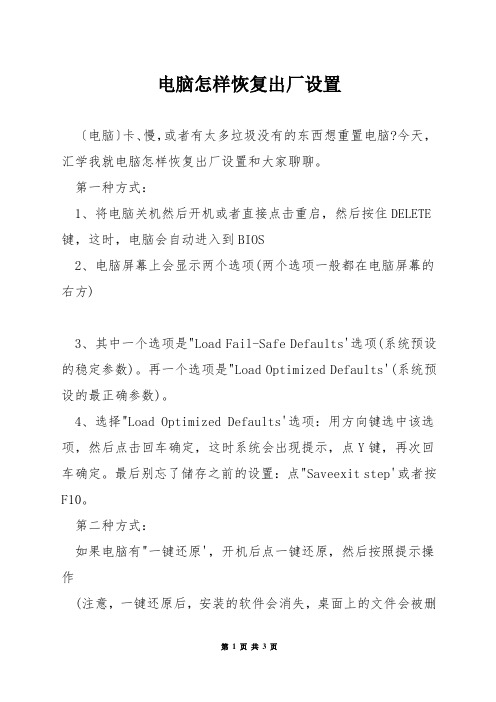
电脑怎样恢复出厂设置〔电脑〕卡、慢,或者有太多垃圾没有的东西想重置电脑?今天,汇学我就电脑怎样恢复出厂设置和大家聊聊。
第一种方式:1、将电脑关机然后开机或者直接点击重启,然后按住DELETE 键,这时,电脑会自动进入到BIOS2、电脑屏幕上会显示两个选项(两个选项一般都在电脑屏幕的右方)3、其中一个选项是"Load Fail-Safe Defaults'选项(系统预设的稳定参数)。
再一个选项是"Load Optimized Defaults'(系统预设的最正确参数)。
4、选择"Load Optimized Defaults'选项:用方向键选中该选项,然后点击回车确定,这时系统会出现提示,点Y键,再次回车确定。
最后别忘了储存之前的设置:点"Saveexit step'或者按F10。
第二种方式:如果电脑有"一键还原',开机后点一键还原,然后按照提示操作(注意,一键还原后,安装的软件会消失,桌面上的文件会被删除)第三种方式:还可以借助各种一键还原软件进行恢复出厂设置,如"一键还原精灵'等。
方法步骤一首先我们找到电脑的设置中心-找到更新与安全。
2接着找到恢复功能项,点击开始按钮。
3在选择一个选项中点击保留我的文件进行备份。
4备份成功以后会提示我们将删除电脑的所有文件和应用。
方法步骤二1点击运行功能,在输入框里面键入:contril 指令。
2然后找到电脑的备份和还原功能项。
3接着会弹出备份或还原对话框,这里我们点击设置按钮。
4然后将必须要备份的文件储存在一个盘里面,自己选择储存路径即可。
5设置好储存路径以后点击储存设置并运行备份按钮。
6此时我们可以看到电脑已经开始备份文件了,提醒大家千万不要点击停止备份哦。
首先我们找到电脑的设置中心-找到更新与安全。
2接着找到恢复功能项,点击开始按钮。
3在选择一个选项中点击保留我的文件进行备份。
网络电视高级设置指南:如何恢复出厂设置?(六)

网络电视高级设置指南:如何恢复出厂设置?随着互联网的普及,网络电视成为了人们生活中的重要娱乐方式。
然而,有时候我们可能会遇到一些问题,例如网络不稳定、应用卡顿等,此时恢复出厂设置成为了一个常用的解决方法。
本文将带您了解网络电视高级设置,以及如何恢复出厂设置,以帮助您解决常见的问题。
一、网络电视的高级设置在开始之前,我们先了解一下网络电视的高级设置。
在大多数网络电视中,我们可以找到一些高级选项,可以根据个人需求进行调整。
1. 屏幕模式设置屏幕模式设置可以调整电视的显示效果,例如宽屏、标准、动作等。
您可以根据自己观看内容的需求进行选择,以获得最佳的视觉体验。
2. 声音设置声音设置可以调整电视的音效和音量。
一些网络电视还提供了特殊的音效模式,例如音乐、电影等。
您可以根据自己听觉需求进行调整,以获得更好地听觉享受。
3. 网络设置网络设置是非常重要的一项高级功能。
您可以在这里配置您的网络连接,例如有线连接或Wi-Fi连接。
确保网络连接正常是流畅观看网络电视的关键。
4. 应用管理许多网络电视都提供了应用商店,您可以在这里下载和管理各种应用程序。
可以根据实际需求进行安装和卸载,以获得更多的功能和娱乐体验。
二、为什么要恢复出厂设置?网络电视恢复出厂设置是指将电视恢复到初始状态,相当于重置电视。
那么,为什么我们需要恢复出厂设置呢?1. 解决应用卡顿问题有时候,我们在使用一些应用时可能会遇到卡顿问题,例如应用闪退、加载缓慢等。
此时,恢复出厂设置可以清除所有的数据和设置,使电视恢复到原始状态,从而解决这些问题。
2. 优化电视性能随着时间的推移,电视上积累了大量的缓存和垃圾文件,这些文件可能会影响电视的性能。
恢复出厂设置可以清除这些无用的文件,使电视恢复正常运行状态,提高性能。
3. 解决网络问题有时候,我们的网络连接可能出现问题,例如无法连接、速度慢等。
恢复出厂设置可以清除网络设置和配置信息,重新进行设置,从而解决网络问题。
恢复出厂设置方法

恢复出厂设置方法恢复出厂设置是指将电子设备回到其初始状态,就像刚从工厂出来一样。
这意味着所有的数据和设置都将被删除,设备将恢复到出厂设置的默认状态。
恢复出厂设置在处理一些问题时非常有用,比如设备运行缓慢、软件崩溃或者用户想要将设备转让给别人时。
以下是一些常见设备的恢复出厂设置方法。
1. 电脑对于Windows电脑,可以通过以下步骤进行恢复出厂设置:a. 在开始菜单中点击“设置”。
b. 打开“更新和安全”选项。
c. 在左侧菜单中选择“恢复”选项。
d. 点击“开始”下的“获取开始”。
e. 选择“移除一切”选项,并按照屏幕提示进行操作。
对于Mac电脑,可以通过以下步骤进行恢复出厂设置:a. 点击苹果菜单,选择“关机”。
b. 同时按住Command + R键,然后按下电源键启动电脑。
c. 在出现苹果标志或进度条之前保持按住Command + R键。
d. 在出现恢复模式界面时,选择“磁盘工具”。
e. 在磁盘工具中,选择主硬盘,然后点击“抹掉”选项。
f. 输入新名称和格式,并点击“抹掉”按钮。
g. 关闭磁盘工具,然后选择“重新安装macOS”。
2. 手机和平板电脑对于安卓设备,可以通过以下步骤进行恢复出厂设置:a. 打开设备的设置应用程序。
b. 滚动到“系统”或“个人”选项,并选择“还原”或“恢复”选项。
c. 点击“恢复出厂设置”或类似选项。
d. 确认操作后,设备将开始恢复出厂设置。
对于iOS设备,可以通过以下步骤进行恢复出厂设置:a. 打开设备的设置应用程序。
b. 点击“通用”选项。
c. 滚动到页面底部并选择“还原”选项。
d. 点击“抹掉所有内容和设置”选项。
e. 确认操作后,设备将开始恢复出厂设置。
3. 游戏机对于PlayStation 4游戏机,可以通过以下步骤进行恢复出厂设置:a. 打开主菜单并选择“设置”。
b. 滚动到“初始化”选项,并选择“恢复出厂设置”。
c. 阅读警告并选择“是”。
d. 等待设备完成恢复出厂设置。
电脑如何恢复到出厂设置
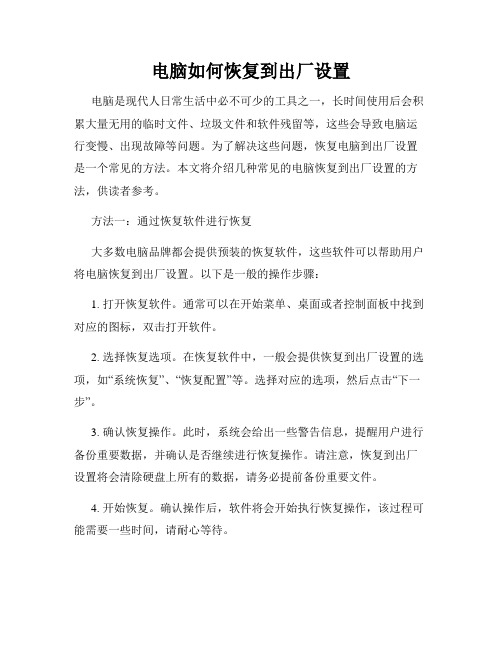
电脑如何恢复到出厂设置电脑是现代人日常生活中必不可少的工具之一,长时间使用后会积累大量无用的临时文件、垃圾文件和软件残留等,这些会导致电脑运行变慢、出现故障等问题。
为了解决这些问题,恢复电脑到出厂设置是一个常见的方法。
本文将介绍几种常见的电脑恢复到出厂设置的方法,供读者参考。
方法一:通过恢复软件进行恢复大多数电脑品牌都会提供预装的恢复软件,这些软件可以帮助用户将电脑恢复到出厂设置。
以下是一般的操作步骤:1. 打开恢复软件。
通常可以在开始菜单、桌面或者控制面板中找到对应的图标,双击打开软件。
2. 选择恢复选项。
在恢复软件中,一般会提供恢复到出厂设置的选项,如“系统恢复”、“恢复配置”等。
选择对应的选项,然后点击“下一步”。
3. 确认恢复操作。
此时,系统会给出一些警告信息,提醒用户进行备份重要数据,并确认是否继续进行恢复操作。
请注意,恢复到出厂设置将会清除硬盘上所有的数据,请务必提前备份重要文件。
4. 开始恢复。
确认操作后,软件将会开始执行恢复操作,该过程可能需要一些时间,请耐心等待。
5. 完成恢复。
恢复完成后,电脑将会重启,并回到出厂设置的状态。
根据不同的品牌和型号,系统可能会要求用户重新进行一些设置,如选择地区、语言等。
按照系统提示进行操作即可。
方法二:使用系统恢复功能除了预装的恢复软件,操作系统本身也提供了一些恢复功能。
以下是使用Windows系统恢复功能的示例:1. 打开控制面板。
点击开始菜单,然后选择“控制面板”。
2. 进入恢复选项。
在控制面板中,找到并点击“系统和安全”类别。
然后,在“操作中心”下方,点击“更改计算机的设置”。
3. 打开系统恢复。
在打开的窗口中,选择左侧菜单中的“系统保护”。
然后,在弹出的对话框中,点击“系统恢复”。
4. 选择恢复点。
系统恢复会列出一系列的恢复点,这些恢复点是在电脑运行正常的情况下自动创建的。
选择你想要恢复的恢复点,然后点击“下一步”。
5. 开始恢复。
确认操作后,系统将会开始执行恢复操作。
最新整理显示屏恢复出厂设置教程
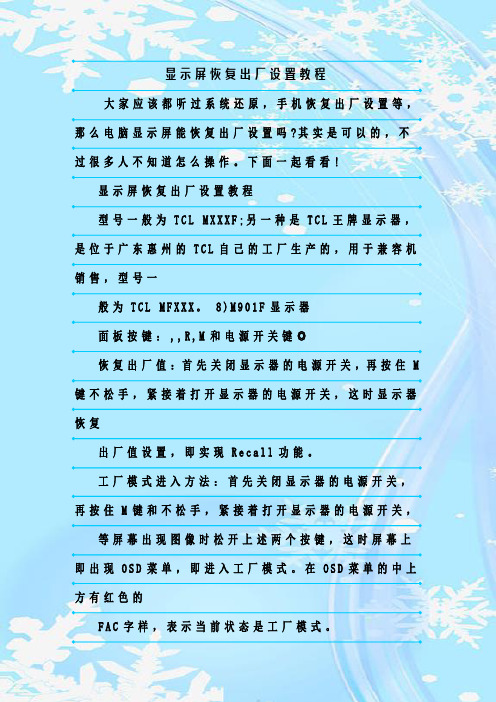
显示屏恢复出厂设置教程大家应该都听过系统还原,手机恢复出厂设置等,那么电脑显示屏能恢复出厂设置吗?其实是可以的,不过很多人不知道怎么操作。
下面一起看看!显示屏恢复出厂设置教程型号一般为T C L M X X X F;另一种是T C L王牌显示器,是位于广东惠州的T C L自己的工厂生产的,用于兼容机销售,型号一般为T C L M F X X X。
8)M901F显示器面板按键:,,R,M和电源开关键◎恢复出厂值:首先关闭显示器的电源开关,再按住M 键不松手,紧接着打开显示器的电源开关,这时显示器恢复出厂值设置,即实现R e c a l l功能。
工厂模式进入方法:首先关闭显示器的电源开关,再按住M键和不松手,紧接着打开显示器的电源开关,等屏幕出现图像时松开上述两个按键,这时屏幕上即出现O S D菜单,即进入工厂模式。
在O S D菜单的中上方有红色的F A C字样,表示当前状态是工厂模式。
禁止老化功能:关闭显示器电源开关,同时按住与键,再打开显示器的电源开关,等屏幕出现图像后松手,这时就禁止了显示器的老化功能,即D i s a b l eB U R N I N功能,也就是我们通常所见到的:当主机关闭后或显示器单独加电时,显示器会有图像或文字显现,该功能主要是为了方便显示器在出厂前进行检验和维修时使用的,也可以用来帮助判别显示器的故障部位。
打开老化开关功能:关闭显示器的电源开关,同时按住与R键开机,等屏幕出现图像时松开这两个按键,这时就打开了E n a b l e B U R N I N功能。
仔细观察会发现,在屏显的O S D菜单中多出了红色的B I N字样。
9)M F902F显示器面板按键:1,,,2及电源开关键。
工厂模式的进入方法:首先关闭显示器的电源开关,同时按下1和2键,再打开显示器的电源开关,等屏幕出现图像后即进入工厂模式调整状态。
不过,这款显示器在工厂模式中没有对副亮度和副对比度的调整功能,如果遇到显示器屏幕偏暗的情况时,只有打开显示器后壳,适当调节高压包(F B T)上的S C R E E N加速极电压旋钮。
五大智能电视品牌强制恢复出厂设置方法
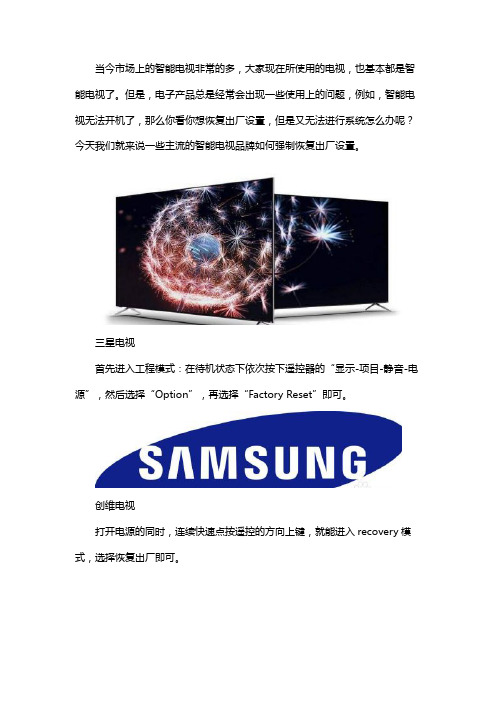
当今市场上的智能电视非常的多,大家现在所使用的电视,也基本都是智能电视了。
但是,电子产品总是经常会出现一些使用上的问题,例如,智能电视无法开机了,那么你看你想恢复出厂设置,但是又无法进行系统怎么办呢?今天我们就来说一些主流的智能电视品牌如何强制恢复出厂设置。
三星电视
首先进入工程模式:在待机状态下依次按下遥控器的“显示-项目-静音-电源”,然后选择“Option”,再选择“Factory Reset”即可。
创维电视
打开电源的同时,连续快速点按遥控的方向上键,就能进入recovery模式,选择恢复出厂即可。
长虹电视
依次按遥控器“节目源-菜单-0816“,进入工程菜单后,按遥控器的导航键左右键切换到“索引5”,然后就可以进行恢复出厂设置了。
小米电视
打开电源开机后,按住主页和菜单键不放就会出现Recovery模式,然后再选择清空数据就可以恢复出厂设置。
乐视电视
Max70、X60、X60S
待机状态下(通电后打开电视机械开关),按3、6、9键,然后再按遥控器“确定”键即可。
S40、S50
关机状态下(通电后机械开关不打开),按住电视机右后侧“设置”(最上面那个)键不放,同时打开电源开关键,直到屏幕上出现恢复出厂设置字样。
以家电、家居生活为主营业务方向,提供小家电、热水器、空调、燃气灶、油烟机、冰箱、洗衣机、电视、开锁换锁、管道疏通、化粪池清理、家具维修、房屋维修、水电维修、家电拆装等保养维修服务。
台式电脑恢复出厂设置步骤

台式电脑恢复出厂设置步骤台式电脑经过一段时间的使用,有时会出现各种问题,例如系统异常、软件冲突等,这些问题可能会严重影响电脑的性能和稳定性。
为了解决这些问题,恢复电脑到出厂设置通常是一个有效的解决方法。
本文将介绍台式电脑恢复出厂设置的步骤。
步骤一:备份重要数据在进行电脑恢复之前,我们首先需要备份重要的数据。
因为恢复出厂设置会清除电脑中的所有数据,包括文档、照片、视频等。
可以将这些重要数据复制到一个外部硬盘或者使用云存储服务进行备份。
确保数据的安全是非常重要的,避免造成不必要的损失。
步骤二:查找恢复选项接下来,我们需要找到恢复出厂设置的选项。
不同品牌的台式电脑可能会有不同的恢复选项,比如一些电脑品牌会在开机时按下特定按键进入恢复模式,而其他品牌可能需要通过操作系统的设置来执行恢复操作。
可以通过查看电脑的用户手册、品牌官方网站或者进行互联网搜索来找到正确的恢复选项。
步骤三:选择恢复类型在找到恢复选项后,我们需要选择恢复类型。
通常有两种选择:完全恢复和部分恢复。
完全恢复将清除电脑中的所有数据,并将其恢复到出厂设置的状态,而部分恢复只会删除用户安装的程序和设置,系统本身不会受到影响。
根据实际情况选择适合的恢复类型。
步骤四:执行恢复操作执行恢复操作之前,我们需要先关闭一些可能会干扰恢复过程的程序。
可以打开任务管理器,关闭一些不必要运行的程序,以确保恢复过程的顺利进行。
接下来,根据恢复选项的提示,执行相应的操作。
这个过程可能需要一段时间,取决于电脑的配置和数据量大小。
步骤五:重新设置电脑恢复出厂设置后,电脑将会恢复到初始状态。
在重新使用电脑之前,我们需要重新设置一些系统和个人偏好。
可以设置语言、时区、键盘布局等,这些设置通常可以在操作系统自带的设置界面找到。
此外,还可以重新安装一些必要的软件和驱动程序,以确保系统的正常运行。
步骤六:恢复备份数据在完成重新设置后,我们可以恢复之前备份的重要数据。
可以将数据复制回电脑的硬盘上,或者从外部硬盘或者云存储中下载。
- 1、下载文档前请自行甄别文档内容的完整性,平台不提供额外的编辑、内容补充、找答案等附加服务。
- 2、"仅部分预览"的文档,不可在线预览部分如存在完整性等问题,可反馈申请退款(可完整预览的文档不适用该条件!)。
- 3、如文档侵犯您的权益,请联系客服反馈,我们会尽快为您处理(人工客服工作时间:9:00-18:30)。
【显示器恢复出厂设置】
好多朋友玩电脑的时候,显示器糊乱设置一通以后,发现调整不回去了,然后就需要恢复一下出厂设置
显示器也是可以恢复出厂设置的,至于方法,每种显示器的都不一样,这里用TCL的显示器作为例子1.TCL显示器1)M1502显示器
面板按键:“-”,“+”,“←”,“→”,电源开关“◎”。
工厂模式:首先关闭显示器电源开关,再同时按住“-“与”→”不松手,打开显示器电源开关,当显示器屏幕出现图像时松开手,这时即进入工厂模式,屏显OSD菜单里多出红色的“FAC”字母。
不过,对于这款显示器,工厂模式与用户模式功能基本相同,没有特别功能。
显示器恢复出厂设置2)ML520液晶显示器
面板按键:“+”,“-”,“MENU”,电源开关。
工厂模式:首先关闭显示器电源,再按住“MENU”键不松手,接着打开显示器的电源开关,等屏幕上出现图像内容时松开手,这时就进入显示器的工厂模式状态。
3)M1737显示器
面板按键:“←”,“→”,“-”,“+”,和电源开关键“◎”(轻触开关)。
工厂模式进入方式:首先关闭显示器电源,再按下“◎”
后,马上按一下“+”即松开,这时显示器出现图像后已经进入工厂模式。
其工厂模式中有副亮度和副对比度调整,还有老化开关设置等,比用户模式多出好多项调整内容。
4)M1702显示器
面板按键:电源开关和单键飞梭。
工厂模式进入方法:首先关闭显示器电源开关,再按着单键飞梭键不松手,接着打开显示器电源开亲,等屏幕出现图像时,即进入工厂模式。
工厂模式的OSE菜单界面基本与用户模式相同,只是多了三个红色的“FAC”字母。
5)MF767,768,703M,707,708,709,F4系列
屏幕按键:退出“Exit”,左”←“,右”→“,菜单”Menu “,电源开关”◎“。
工厂模式的进入:
按下“Enter”键,屏幕上弹出OSD菜单,再连续按动“→”键移动到“ZOOM”位置,再连续按下“Enter”键两次,第二次按下后不要松手,等待大约5秒钟后,在屏幕的中上方会弹出一个谈蓝色底色,深蓝色字符的OSD菜单,这表示已经进入工厂模式调整状态。
选中“Exit”键可以退出OSD菜单,使OSD菜单消失,便再按“Enter”键会再次出现,关机退出工厂模式。
选中“Return”选项可以返回用户界面的OSD菜单状态,此时无需关机即退出工厂模式。
如果是亮度偏暗时,我们可以使用NOKIA显示器测试软件,点击“Brightness and Contrast”按钮,过入恢度等级显示图案。
然后进入显示器的工厂模式,调整副亮度,副对比度,使8%的灰度略显轮廓就可以了。
注意不要太亮,因为太亮时,虽然游戏界面下清楚了,但到了正常桌面下,文字会模糊。
注意:在工厂模式中调的任一数值即被存储,必须一点一点的调整,防止因调数值过大造成电路保。
另外,事先记下调整项的初始值,以便能够恢复。
自检测试:同工厂模式,先按M键呼出OSD菜单,把图标移到右下角的弓形失真调整的位置,长按M键不松手,稍等一会儿,显示器的图像会按用户模式菜单的图标内容完成自检调整演示。
提示:TCL公司于2003年八月份推向市场的TCL MF707A内部的MPU做了更改,操作界面变成了中文,进入工厂模式的方法不同于以上的方法。
6)MF786X显示器
这款显示器的EMC公司为TCL公司OEM的产品,是为TCL品牌电脑的配置的。
面板按键:“Menu”,“↓”,“↑”,“Exit”,电源开关“◎”。
工厂模式进入方法:在显示器正在工作时,拔掉显示器电源线。
用左手按住“MENU”键不松手,再用右手把显示器电源线插上,等显示器屏幕出现图像时,松开左手,这时
屏幕上弹出的蓝底白字的OSD菜单功能项很多,此时表示已经进入工厂模式。
在工厂模式中可以调整最大行频(需要硬件支持,不能随意调整),老化开关是否打开,用户菜单模式选择,场幅动态聚焦调整等特殊功能。
7)MF769系列显示器
面板按键:“Menu”,“←”,“→”,“Return”,电源开关键“◎”。
工厂模式进入方式:同TCL767。
M769F显示器的工厂模式进入方法同EMC D777显示器,先拔掉显示器电源开关,按住“MENU”键不松手后,再插上电源线,等屏幕上出现图像时,已经进入工厂模式设置状态。
提示:TCL显示器有两种类型,一种是用于TCL品牌电脑的,多数为康冠公司生产,也就是生产EMC 显示器的厂家,型号一般为TCL MXXXF;另一种是TCL 王牌显示器,是位于广东惠州的TCL自己的工厂生产的,用于兼容机销售,型号一般为TCL MFXXX。
8)M901F显示器
面板按键:“↓”,“↑”,“R”,“M”和电源开关键“◎”
恢复出厂值:首先关闭显示器的电源开关,再按住“M”键不松手,紧接着打开显示器的电源开关,这时显示器恢复出厂值设置,即实现Recall功能。
工厂模式进入方法:首先关闭显示器的电源开关,再按
住“M”键和“↑”不松手,紧接着打开显示器的电源开关,等屏幕出现图像时松开上述两个按键,这时屏幕上即出现OSD菜单,即进入工厂模式。
在OSD菜单的中上方有红色的“FAC”字样,表示当前状态是工厂模式。
禁止老化功能:关闭显示器电源开关,同时按住“↓”与“↑”键,再打开显示器的电源开关,等屏幕出现图像后松手,这时就禁止了显示器的老化功能,即Disable BURN IN 功能,也就是我们通常所见到的:当主机关闭后或显示器单独加电时,显示器会有图像或文字显现,该功能主要是为了方便显示器在出厂前进行检验和维修时使用的,也可以用来帮助判别显示器的故障部位。
打开老化开关功能:关闭显示器的电源开关,同时按住“↓”与“R”键开机,等屏幕出现图像时松开这两个按键,这时就打开了Enable BURN IN功能。
仔细观察会发现,在屏显的OSD菜单中多出了红色的"BIN"字样。
9)MF902F显示器
面板按键:“1”,“↓”,“↑”,“2”及电源开关键。
工厂模式的进入方法:首先关闭显示器的电源开关,同时按下“1”和“2”键,再打开显示器的电源开关,等屏幕出现图像后即进入工厂模式调整状态。
不过,这款显示器在工厂模式中没有对副亮度和副对比度的调整功能,如果遇到显示器屏幕偏暗的情况时,只有打
开显示器后壳,适当调节高压包(FBT)上的“SCREEN”加速极电压旋钮。
10)M1766F显示器
面板按键:单键飞梭和电源开关键“◎”。
工厂模式进入方法:按下单键飞梭,弹出OSD菜单,把光标(显示器OSD菜单的光标)旋至左下“EXIT”位置,按下单键飞梭键不松手7-8S后即进入工厂模式。
注意:按下单键飞梭键,OSD菜单消失,但是应一直按下去,才能进入工厂模式。
在工厂模式中可以进行副亮度和副对比度及水平图像宽
度等内容的调整。
11)ML56液晶显示器
面板按键:“-”,“MENU”,“+”和电源开关键(在显示器面板的下部)。
工厂模式进入方式:首先关闭显示器电源开关,按住“MENU”键不松手,再打开显示器电源开关,等屏幕出现图像后,松开手。
再按下“MENU”键时,在屏幕的右上方即出现一个绿底白字并且上下为黄色,非常醒目,下部的英文提示为“FACTORY-ADJ”,表示此时为工厂模式。
主要功能是显示器内部三个主要芯片的控制功能调整(ASI32X,AD9884,TW98),有RGB三色白平衡与暗平衡调整,亮度与对比度调整,U,V增益调整;还有“AUTO ADJUST”(自动调整)和“INIT ALL”(初始化全部)。
12)7KIr显示器(品牌机配套)
面板按键:“EXIT”,“←”,“→”,“MENU”,电源开关“◎”
工厂模式进入方法:按下“MENU”键,呼出OSD调整菜单,移动“→”到“ZOOM”处,按下“MENU”不松手,等大约5-6秒钟后,在屏幕上方弹出一个蓝底白字的OSD菜单,就表示已经进入工厂模式调整状态。
在工厂模式中比用户模式多出如下功能:
“BI”(SET BURN-IN OFF/ON),用来设置是否打开老化开关,此功能要开时,显示器在无信号输入时,屏幕上有图像为显示。
此功能关闭时,显示器在无信号输入时,延时4秒种显示器进入节能状态。
“TM”(USED TIME),此功能用来记录显示器的开机使用时间。
“USER ADJUSTMENT”,返回用户调整模式。
“EXIT”退出工厂模式的OSD菜单。
“BC”(BUTTOM CORNER),下边角调整。
”TC“(TOP CORNER),上边角调整。
”HS“(HORIZONTAL S),水平S线性调整。
该款显示器也同样俱有TCL显示器的玲珑指功能,当按下“MENU”键时,显示器的图像会在“Personal(个人设置)”,“Mild(柔和)”,“Standard(标准)”,“Bright(高亮)”四中模式中转换。
提示:TCL显示器的种类很多,每一种
的工厂模式进入方法也各不相同,这需要在维修和维护过程中积累和摸索。
